Windows10是微软研发的跨平台及设备应用的操作系统。windows10也是微软发布的最后一个独立Windows版本。很多朋友不知道怎么将windows10图标显示到桌面上来,下面小编教您windows10图标显示的方法。
使用过xp和win7的朋友都知道这些操作系统的桌面都是有图标的,但是到windows10系统的时候发现win10系统桌面没有图标了,那么怎么把win10图标让他显示出来呢?别着急,来看看小编是怎么操作的把。
windows10图标设置显示的方法
1.首先进入win10桌面,鼠标在电脑桌面空白处右键,选择个性化。
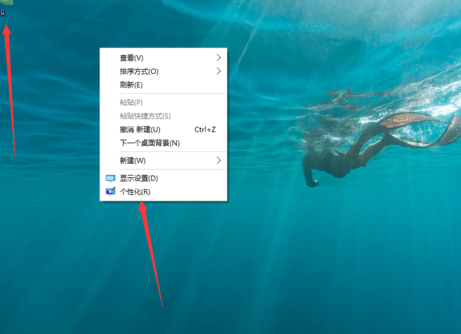
windows10载图1
2.在个性化界面中,鼠标点击主题,进入下一步。

windows10载图2
3.接着选择桌面图标设置,进入下一步。

windows10载图3
4.根据自己的实际需要,选择需要勾选的桌面图标。然后点击确定即可。

图标载图4
5.重新回到桌面就会发现勾选的图标都在桌面上显示出来了。

图标载图5
以上就是windows10图标设置显示的方法了,希望对你有帮助。